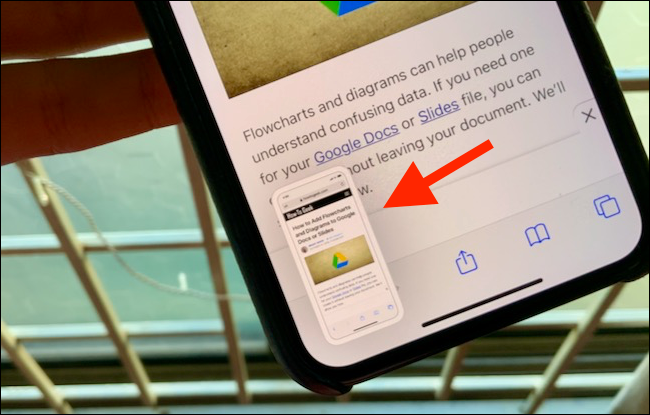Khamosh Pathak
Manchmal müssen Sie einen Teil eines Bildes hervorheben oder hineinzoomen, um feinere Details anzuzeigen. So können Sie ein in das iPhone und iPad integriertes Werkzeug verwenden, um einen Teil eines Fotos zu vergrößern.
Apple hat eine Lupenfunktion in das Markup-Tool integriert. Wenn Sie nicht vertraut sind, ist das Markup-Tool an mehreren Orten in iOS und iPadOS verfügbar. Sie können beispielsweise darauf zugreifen, wenn Sie ein Bild oder eine PDF-Datei in der Dateien-App bearbeiten oder einen Anhang in der Mail-App öffnen.
Um etwas zu vergrößern, das sich gerade auf Ihrem Bildschirm befindet, können Sie die Screenshot-Bearbeitungsfunktion auf dem iPhone und iPad verwenden. Machen Sie einen Screenshot auf Ihrem Gerät, indem Sie die Seitentaste und die Lautstärketaste gleichzeitig drücken. Wenn Sie ein älteres Gerät verwenden, drücken Sie gleichzeitig die Seitentaste und die Home-Taste.
Tippen Sie als Nächstes auf die Schaltfläche „Screenshot-Vorschau“ in der unteren linken Ecke.
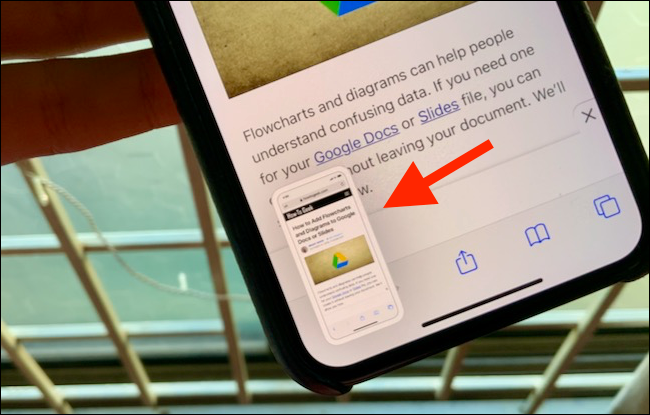 Khamosh Pathak
Khamosh Pathak
Tippen Sie hier auf die Schaltfläche „+“. Im sich öffnenden Menü finden Sie die Option „Lupe“.
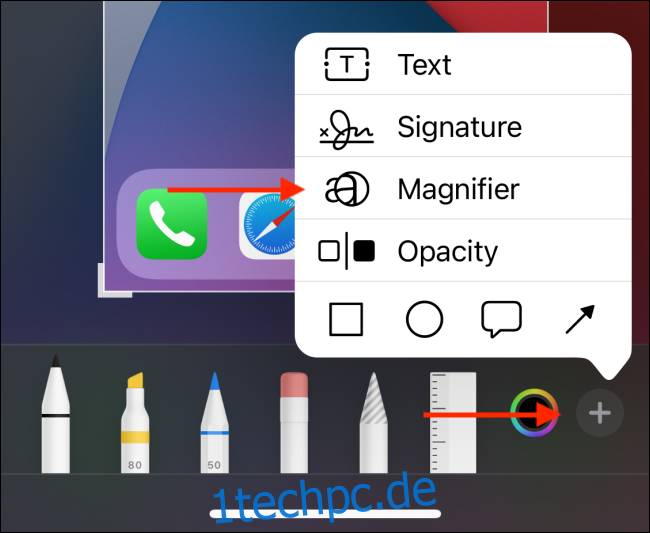
Bei der Fotos-App ist der Vorgang etwas komplizierter. Öffnen Sie das Bild, das Sie vergrößern möchten, in der App „Fotos“ und tippen Sie dann oben rechts auf die Schaltfläche „Bearbeiten“.
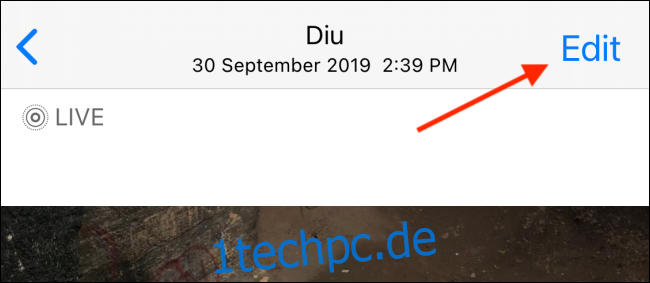
Tippen Sie auf die Menüschaltfläche mit den drei Punkten in der oberen rechten Ecke des Bildschirms.
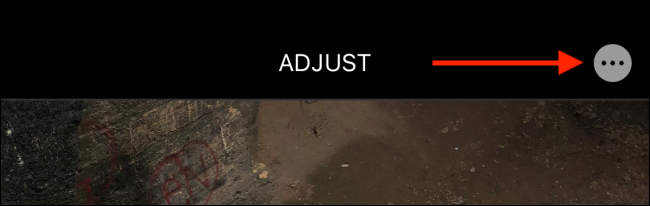
Wählen Sie im Freigabeblatt die Option „Markup“.

Tippen Sie nun auf die Schaltfläche „+“ und wählen Sie die Option „Lupe“.
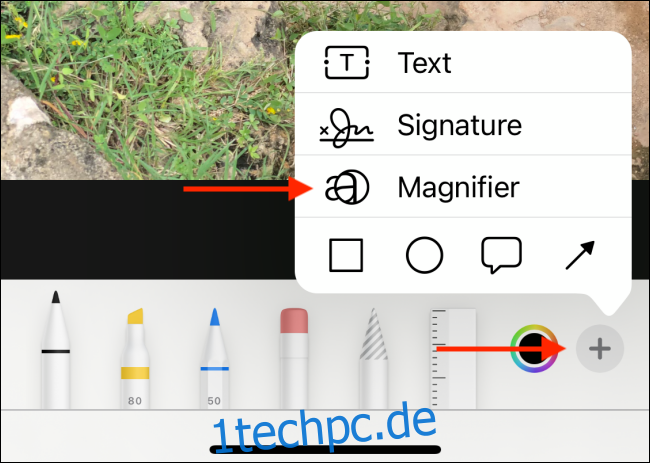
Sie sehen nun einen Vergrößerungskreis in der Mitte des Bildes. Sie können es an einen beliebigen Teil des Fotos ziehen, in den Sie hineinzoomen möchten.

Der blaue Punkt hilft Ihnen, die Lupe zu vergrößern und zu verkleinern. Tippen Sie darauf und streichen Sie nach innen oder außen, um die Größe zu ändern.

Mit dem Grünen Punkt können Sie die Vergrößerungsstufe ändern. Wischen Sie zum Vergrößern nach rechts und zum Verkleinern nach links.
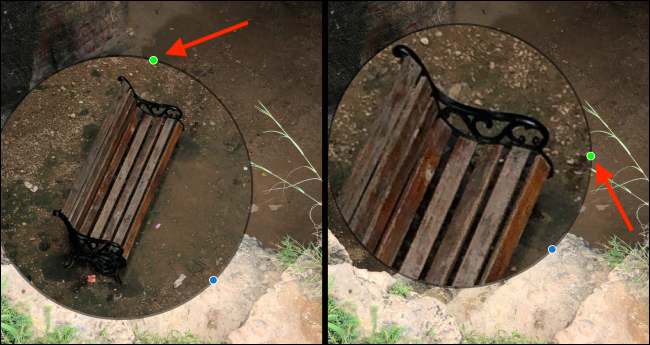
Wenn Sie den Kreis auswählen, finden Sie Optionen zum Ausschneiden, Kopieren, Löschen und Duplizieren der Lupe.
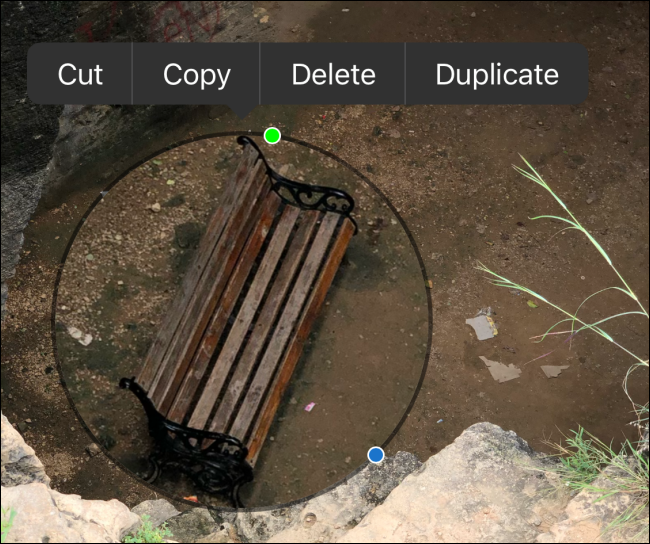
Wenn Sie mit der Bearbeitung fertig sind, tippen Sie oben auf dem Bildschirm auf die Schaltfläche „Fertig“.
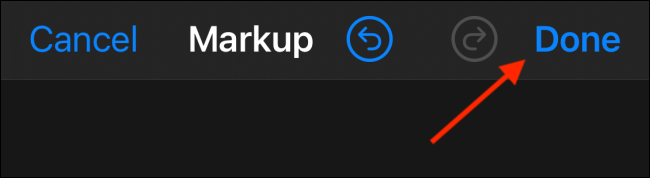
Tippen Sie auf dem Bildbearbeitungsbildschirm unten auf dem Bildschirm auf die Schaltfläche „Fertig“.
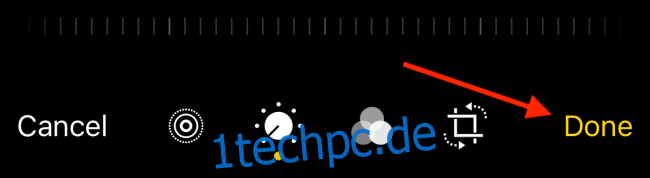
Sie sehen nun Ihr bearbeitetes Foto in der Fotogalerie. Sie können Ihr vergrößertes Foto über eine E-Mail- oder Messaging-App teilen.